Izbrani izdelki
Ena težava pri uporabi Photoshopa je, da je lahko zamudna. Obstaja veliko načinov za pospešite svoj potek dela Photoshop. Pravkar sem začel novo delavnico MCP, imenovano "Hitro urejanje - urejajte pametneje - vrnite si življenje. " Preverite! Če pa nimate časa za delavnico - spodaj je nekaj drugih načinov za pospešitev lastnega poteka dela:
1. Uporaba Photoshop Action (če jih znate uporabljati, so lahko OGROMNA bližnjica)
2. Urejanje serij (omogočanje fotografij prek avtomatiziranega paketa)
3. Ustvarjanje prednastavitev orodij Photoshop, tako da lahko v seriji uveljavite eno spremembo.
4. Uporaba orodij, ki pospešujejo obdelavo - odličen primer tega je program, ki sem ga nedavno naletel. Čudovito je! Autoloader naloži vaše datoteke eno za drugo v Photoshop. Namesto da bi zamašil vire računalnika, lahko odprete datoteko, zaženete dejanje (to je že paketni slog), hkrati pa ostane odprt za urejanje. Prilagodite sloje in izvedite spremembe. Nato pritisnete dodeljeno tipko F in ta zapre, shrani in odpre naslednjo datoteko, ki jo želite obdelati. Preizkusil sem in sem pretvornik - lahko naredite celotno mapo datotek, polno fotografij. In če se odmaknete in se vrnete - se spomni, kje ste končali. Nič več preobremenjenega Photoshopa. Razvijalcu sem poslal e-pošto in strinjal se je, da bo bralcem MCP dal popust - uporabite kodo »mcprocks« za 5% popust. Ni velik popust, ampak nekaj je boljšega kot nič in ta samodejni nalagalnik skriptov se splača.
5. Uporaba skripta, paketa ali akcije za pripravo datotek za splet z okvirjem. Za dejanja en majhen del ogromne zbirke MCP Quickie vsebuje 3 dejanja, ki se velikosti in ostrine za splet, in drugi 3, ki naredijo enako, a dodajo tudi okvir. Te je mogoče kupiti. Če želite nastaviti kaj bolj prilagodljivega, a nekoliko bolj zapletenega, isto podjetje, ki izdeluje Autoloader, izdela izdelek, imenovan Proofmaker. Vem, da boste mnogi z navdušenjem poskusili to, saj dobim veliko prošenj za preverjanje. Če želite, da lahko svoje ime dokazil postavite na sliko ali v okvir skupaj z drugim besedilom, je to program, ki ga morate preizkusiti!
6. Hvala Danielle Sullivan, ker me je spomnila na prihranek časa, ki ga uporabljam tako zelo, da je to le druga narava - bližnjice na tipkovnici!
Upam, da vam bodo ti nasveti pomagali pospešiti potek dela v Photoshopu. Ne pozabite si ogledati spletna skupinska delavnica ki zajema, kako pospešiti urejanje z uporabo paketov, skriptov, prilagajanja dejanj, oblikovanja prednastavitev in še več.
Brez komentarja
Pustite komentar
Morate biti prijavljeni Za objavo komentarjev.










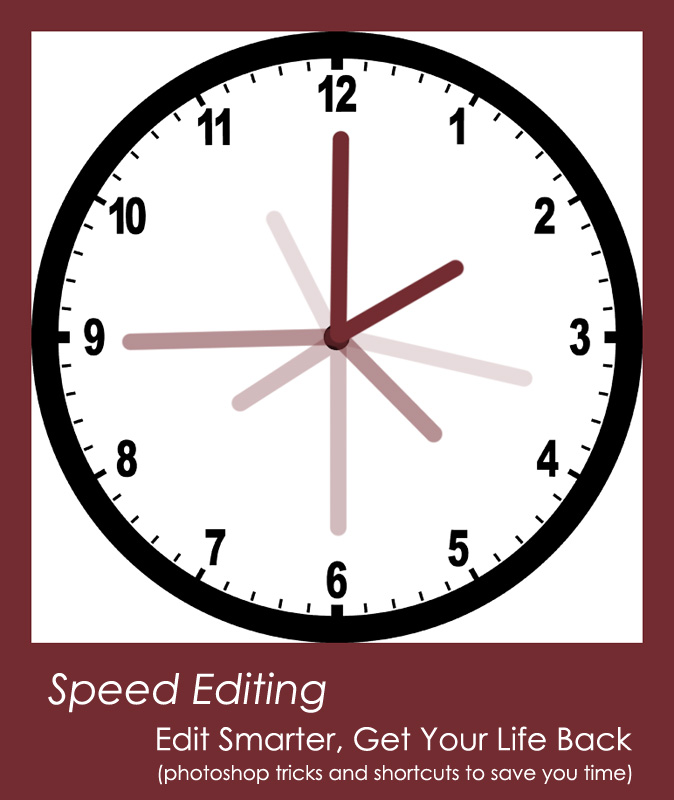





























odlični nasveti!
DA !! ZELO zanimivo, kako nadzirati to čudovito zver, imenovano PHOTOSHOP !!
Da, štej me!
V celoti bi me zanimalo.
Mene bi zelo zanimalo !!
Presenečen sem, da niste omenili uporabe bližnjičnih tipk. Skupaj s standardnimi tipkami za orodje lahko prilagodite tudi tipke za katero koli paleto ali meni orodij ali celo za akcijo! Na primer, imam bližnjico, nastavljeno na »Poravnaj sliko« in je le en pritisk na tipko od »Shrani kot«. Torej, ko končam z delom na sliki, jo samo s pritiskom na tipko končam!
Obožujte nasvete za prihranek časa! Hvala, ker ste me opozorili, da obstajajo bližnjice na tipkovnici!
Hvala za opomnike!
Za zainteresirane je delavnica navedena na zavihku Delavnice na vrhu bloga. Hvala!
Resnični članek ... 🙂